PowerPoint에서 비디오에 텍스트를 오버레이하는 방법
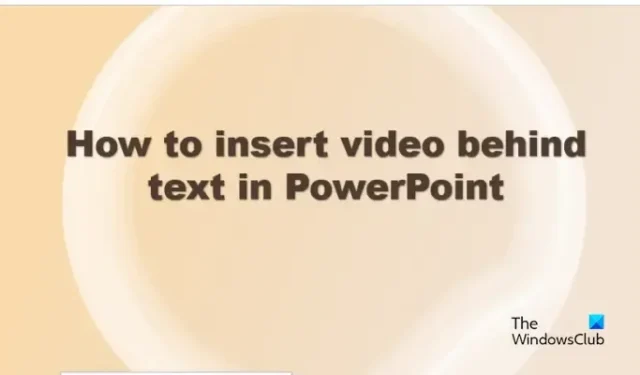
PowerPoint에서 비디오에 텍스트를 오버레이하고 싶습니까 ? 이 자습서에서는 PowerPoint에서 텍스트 뒤에 비디오를 삽입하는 방법을 보여줍니다 .
Microsoft PowerPoint는 사용자가 프레젠테이션을 매력적으로 만드는 데 사용할 수 있는 여러 기능이 있는 응용 프로그램입니다. 사용자는 애니메이션이나 비디오를 사용하여 아이디어를 표시하여 시청자가 이해하고 즐길 수 있도록 할 수 있습니다. 이 자습서에서는 PowerPoint에서 텍스트 뒤에 비디오를 삽입하는 방법에 대한 절차를 설명합니다.
PowerPoint에서 비디오에 텍스트를 오버레이하는 방법
PowerPoint에서 텍스트 뒤에 비디오를 삽입하려면 다음 단계를 따르십시오.
- 파워포인트를 실행합니다.
- 홈 탭의 도형 갤러리에서 사각형 도형을 선택한 다음 슬라이드 위에 그립니다.
- 삽입을 클릭하고 WordArt 단추를 클릭한 다음 텍스트 스타일을 선택합니다.
- 사각형과 WordArt를 모두 선택한 다음 Shift 키를 누르고 있습니다.
- 도형 형식 탭에서 도형 병합 버튼을 클릭하고 결합을 선택합니다.
- 삽입 탭을 클릭하고 비디오 버튼을 클릭한 다음 이 장치를 선택합니다.
- 비디오 파일을 선택한 다음 삽입을 클릭합니다.
- 비디오를 마우스 오른쪽 버튼으로 클릭하고 뒤로 보내기를 선택합니다.
- 재생 탭에서 자동으로 시작을 선택한 다음 중지될 때까지 반복 확인란을 선택합니다.
- 슬라이드 쇼 버튼을 클릭합니다.
파워포인트를 실행합니다 .
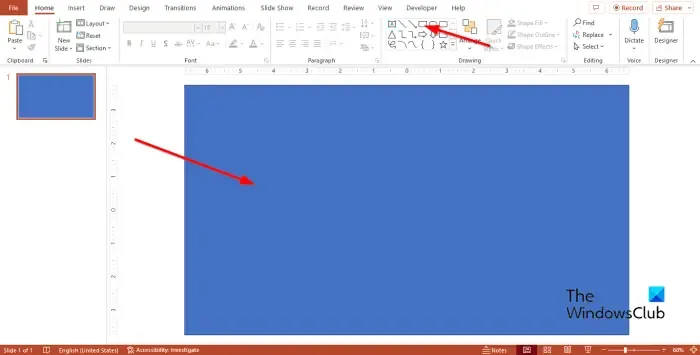
홈 탭 의 도형 갤러리에서 사각형 도형을 선택한 다음 슬라이드 위에 그립니다.
도형 형식 탭 에서 도형 색상을 검정색 또는 원하는 다른 색상으로 변경합니다.
삽입 탭을 클릭 하고 WordArt 버튼을 클릭한 다음 메뉴에서 텍스트 스타일을 선택합니다.
이제 WordArt 텍스트 상자에 텍스트를 입력합니다. PowerPoint에서 텍스트에 비디오를 추가할 때 텍스트 상자에 비디오를 추가할 수 없으므로 일반 텍스트 상자가 아닌 WordArt여야 합니다.
원하는 경우 텍스트의 글꼴과 크기를 변경할 수 있습니다.
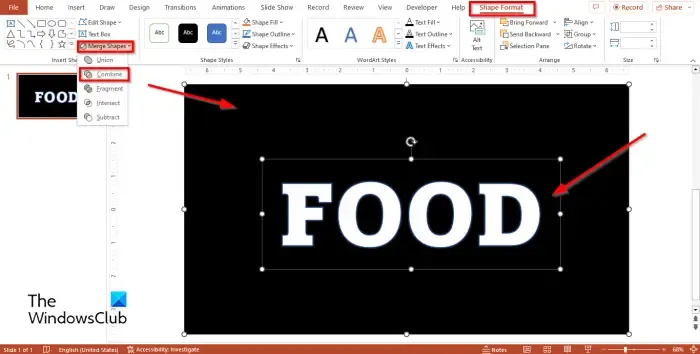
슬라이드에서 사각형과 WordArt를 모두 선택하려면 Shift 키를 누릅니다.
도형 형식 탭에서 도형 병합 버튼을 클릭하고 메뉴에서 결합을 선택합니다.
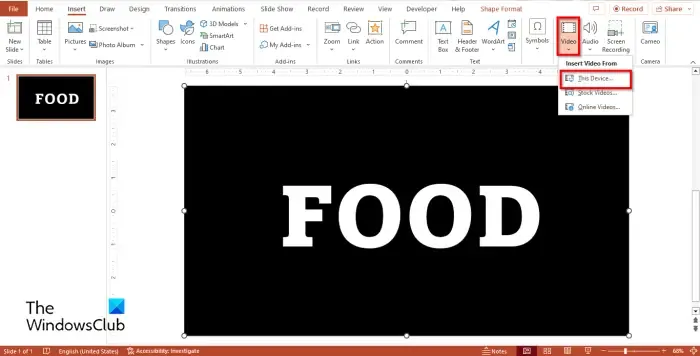
삽입 탭을 클릭 하고 비디오 버튼을 클릭한 다음 파일에 비디오가 있는 경우 이 장치를 선택합니다.
비디오 삽입 대화 상자 가 열리면 비디오 파일을 선택한 다음 삽입을 클릭합니다.
이제 비디오를 마우스 오른쪽 버튼으로 클릭하고 상황에 맞는 메뉴에서 맨 뒤로 보내기를 선택합니다.
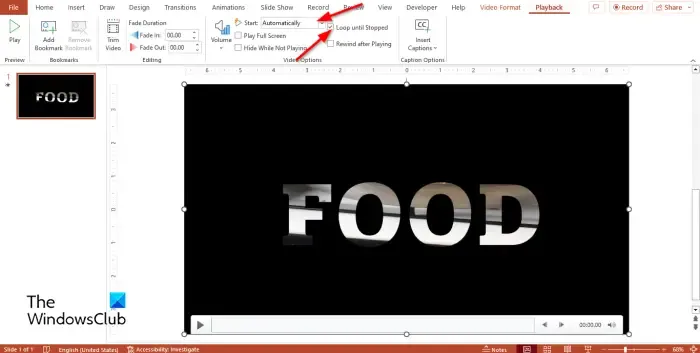
재생 탭 에서 자동으로 시작을 선택하고 중지될 때까지 루프 확인란을 선택합니다.
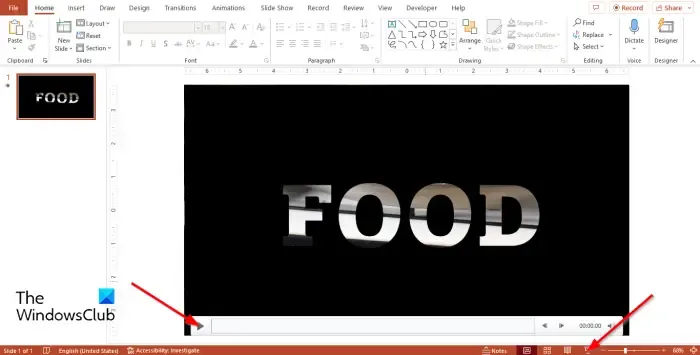
재생 버튼을 클릭하여 비디오를 재생하거나 슬라이드 쇼 버튼을 클릭하여 프레젠테이션의 전체 보기를 볼 수 있습니다.
PowerPoint에서 텍스트 뒤에 비디오를 삽입하는 방법을 이해하셨기를 바랍니다.
PowerPoint에서 비디오 위에 텍스트를 유지하려면 어떻게 합니까?
- 슬라이드에 동영상을 삽입합니다.
- 삽입 탭에서 텍스트 상자 버튼을 클릭합니다.
- 비디오 위에 텍스트 상자를 그린 다음 텍스트를 입력합니다.
- 글꼴 색상을 비디오 위에 표시되는 색상으로 변경하십시오.
PowerPoint에서 비디오 및 오디오에 캡션을 추가하려면 어떻게 합니까?
- 재생 탭에서 캡션 삽입 옵션을 클릭합니다.
- 캡션 삽입 대화 상자에서
- 필요한 파일을 선택한 다음 삽입을 클릭합니다.


답글 남기기